Crazy Escape est une map créée par Brascio et Heridor dans le style de la fameuse création nommée It’s Better Together. Cette map a demandé à nos deux jeunes compères une profonde connaissance en matière de redstone afin de vous offrir un confort de jeu agréable et sans bug.
Vous commencerez donc cette map en jouant un personnage en prison : un amnésique un peu fou. Des capacités de jump, de réflexion ainsi que des connaissances minecraftiennes vous seront indispensables afin de pouvoir vous échapper de ce bâtiment de détention. La difficulté du jeu n’est pas réglée pour les hardcores gamers, certes, mais elle satisfera la plupart des joueurs voulant une histoire jonchée d’épreuves originales avec un boss final qui ne vous laissera pas le temps de vous reposer.
Règles
• Ne casser aucun bloc.
• Ne poser aucun bloc.
• Jouer en peaceful (ou paisible).
• 30 émeraudes sont dissimulées un peu partout dans la map, à vous de les chercher.
• Ne pas manger Piggy le cochon.
• Cette map n’est pas optimisée pour jouer en duo mais cela ne devrait poser aucun problème.
Liens
Installation
1. Téléchargez la map.
2. Ouvrez l’archive de la map avec votre logiciel d’extraction tel que Winrar ou 7Zip.
3. Localisez le dossier .minecraft. L’emplacement varie selon le système d’exploitation :
Windows : Appuyez simultanément sur les touches
+
et tapez
%appdata%.
Mac OS : Le dossier
minecraft se situe dans :
Utilisateur > Bibliothèque > Application Support.
Linux : Appuyez simultanément sur les touches
+
et tapez
.minecraft. Validez et vous serez directement amené au dossier (GNOME uniquement, CTRL+H dans le dossier personnel pour les autres environnements graphiques).
4. Ouvrez le répertoire saves et insérez le dossier que vous avez auparavant pris de l’archive de votre map.
5. Fermez vos dossiers et lancez Minecraft. Votre map doit apparaître dans la sélection de parties solo.

![[1.3.2] Crazy Escape](https://minecraft.fr/wp-content/uploads/2012/10/Crazy-Escape.png)
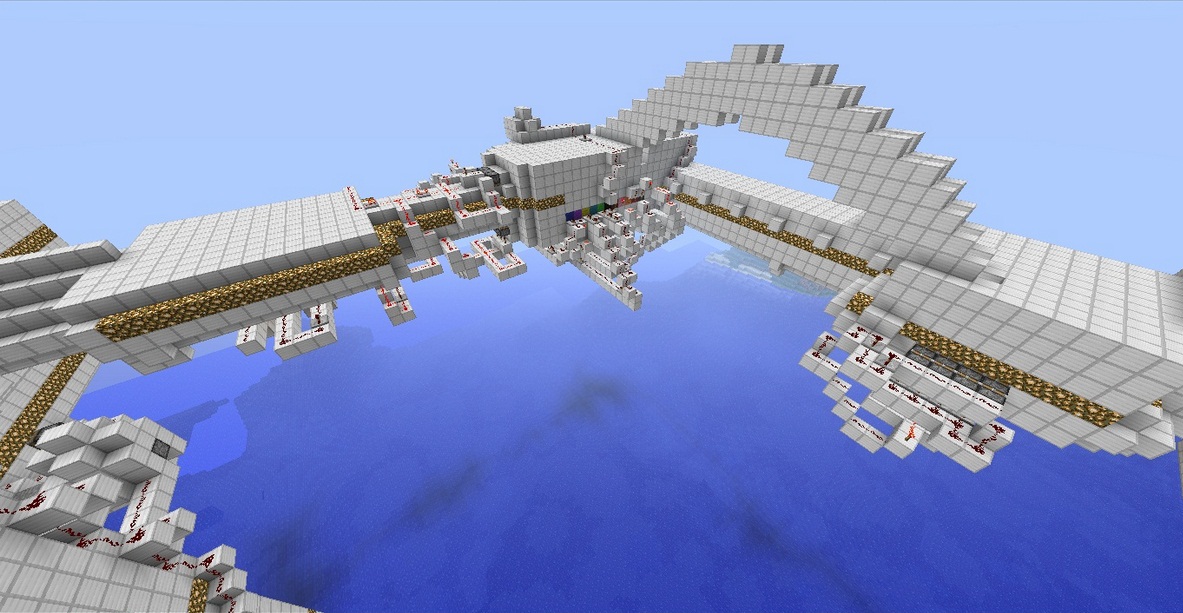
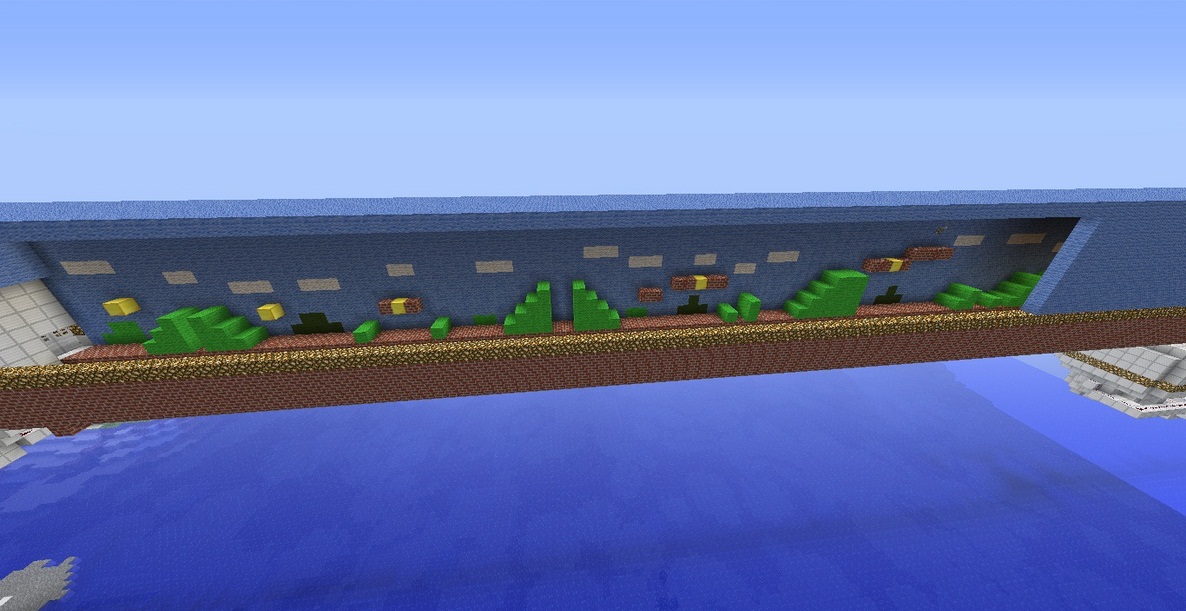
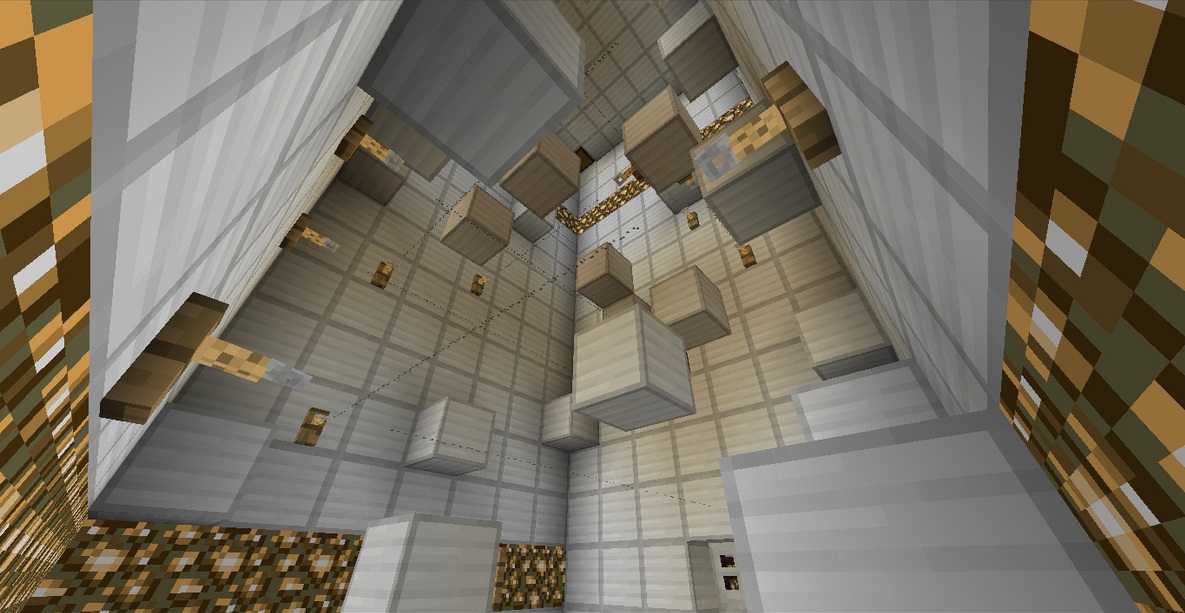








Pourquoi ne pas ture piggy ? il y en a à l’infiny !!
lu j ai un ami qui tous fini sans problème enfin presque ^^
il est bloquer a la fin ou il y a le boss et il voudrais savoir comment sortir ?
c’est trop dur a instalé je sais pas faire je comprend pas les
instruction
je n’arrive pas a telecharger la map
Bonjour,j’ai beau essayer d’extraire la map dans mon fichier saves,mais,le problème,c’est que sa me met que je ne peut pas ouvrir le fichier,et le fichier de cette map n’ai pas pareille que les autres,pourtant,je suis bien les information de l’instalation.
Aidez moi svp.
Il se peut que tu es pris le dossier général et non le sous dossier :)
c’est juste un peu frustrant qu’on ne peut pas sortir a la fin du jeu (a moins qu’il y a un autre endroit)
Qui peut m’adider pour l’enigme ! merci
—— SPOIL ——
Tu dois baisser le levier 8 et le levier 2.
8² = 64 2² = 4 64+4 = 8
Et (8 + 2)² = 100
il faut un mod pour les sauts ?
parce qu’ils sont genre hyper long
j’arrive pas trop dure!!!
J’ai fait la map mais je trouve que 25 émeraudes et le début et dure avec les saut et les piston :o
Je desteste c’est map mais ses mon avie !!!!
j’adore cette map elle est super les créateur on bien gérer
Bandy , il suffit d’appuyer sur le bouton puis de courir jusqu’aux plaque de pressions a coté des torches pour les allumer, une fois allumée tu n’a plus besoin de les refaire et tu fais les autres une fois fini tu pourras sortir …
Salut les gens comment on fait la salle du boss svp merci
cette prison est extrordinaire est enorme mais jarive pas a trouver les 30 emeraude j en n’ai que 13
comment ons fait pour télécharger la map
Tu peux cliquer sur le lien ‘Map’ dans téléchargement. Je pense que ça peut aider.
Le parcours de jump est beaucoup, BEAUCOUP TROP chiant.
Et j’aime pas tricher dans une map. Donc, je veux bien qu’il y ai un peu de difficulté, mais je crois que vous avez oublié qu’on joue à Minecraft pour se détendre et pour s’amuser mais ce parcours est ni sympa, ni beau, ni calme. Voilà, j’aurais essayé et je donne mon avis. Un parcours comme ça, on le met à la fin, pas au début, ça rebute.
Salut les gars :)
Je suis bloqué au niveau du panneau de verre !!
Il faut faire quoi ?
Merci de vos réponses !
Cordialement, Enceill.
Comment fait -on pour lancer une map???
je suis plus ou moins novice j’ai déjà installer des textures mais les maps…
snifs
merci de votre réponses (à l’avance)
Ça vous arrive des fois de suivre la partie ‘Installation’ ?
j’ai suivi les instructions c’est dans mon dossier mais je n’arrive pas à la lancer
il faus pas metter le dossier winrar dans la section map.mais le fichier nommer crazy escape qui est DEDANS le winrar.sinon sa marche pas
cette map est trop cool mais impossible sans tricher. mais je vous la recommende ;-)
Map impossible pour certaines personnes ..
La somme des deux chiffres au carré est 100 …
On apprend ça au début 5e ?
Ils n’ont qu’à faire une recherche google au pire, ils en ressortiront pas plus bête.
Superbe Map
* SPOIL *
Au moment des pearl d’ender, on peut se tp dans une petite sale avec une coffre : malheureusement la pearl traverse le mur et on se retrouve dans la mer… Obligé de passer en game mode pour revenir.
Ah oui désolé :/ on avait fait attention de faire des murs de lave autour de tout ce qu’il y avait d’ender pearl mais on a oublié la salle coffe, on s’en souviendra pour la suite :)
hehe 29 emeraudes m’en manque une .
je suis dégouté ,je suis bloqué a la salle du boss =)
Moi aussi je suis resté a la salle du boss il y a quelque chose après ou c’est la fin?
Il y a quelque chose après ;)
moi je me suis mis en creatif et j’ai tous tnt la salle du boss de frustration,donc la suite,je crois pas l’avoir vu héhé
Nice ! Merci pour l’article !
j’ai fait spawner 1000 piggy
!!! vive les cochon
pourquoi avoir mis les cheats avec ?
Pour pouvoir faire un /time set night pour pouvoir dormir si ce n’est pas la nuit
merci !
super comme map elle a l’air dure
C quand que vous faites d’autres maps!!!?
je suis bloqué avec le livre ! HELP ? ;)
La map a l’air bien conçue et originale, bon article et sympa à son auteur de répondre à toutes les questions. ;)
Avec plaisir, c’est mon job :)
je vien de terminer la map et je lai trouver génial mais sinon je n’ais que 23 émeraude = (
ps: déso pour l’orthographe ^^
salut petit problem je suis sous mac donc je ne peu pas ouvrir le fichier .rar je je ne peut pas tester cet map?
Quelqu’un connait un logiciel qui permet d ouvrir les .rar sous mac ou quelqu’un peut la compresser en .zip et me l envoyer
Merci.
Je ne suis pas un pro mais il me semble que Zipeg ou Stuffit Extender répondra à tes attentes :)
Tu peux utiliser UnrarX pour décompresser les .rar sous mac ;)
le créateur de cette map est vraiment bête. le parcours de saut du début est impossible, le plafond est trop bas et on perd notre sprint toutes les 2 secondes en sautant. Je ne continue pas cette map.
Sache que moi j’ai réussi tous les sauts (j’ai fait la map sans tricher) et pourtant je ne suis pas le meilleur en jump. Donc inclus la possibilité que tu sois mauvais.
tu dois vraiment etre mauvais en saut alors ^^
sur sa chaine youtube, LeBrascio a fait des vidéos qui te montre que c’est possible ^^
(généralement, avant d’etre publiée, une map est testée, par son créateur et par les rédacteurs, donc bon…)
Raaahhhh 23Emeuraudes :)
Très bonne map ^^
Rien que pour l’énigme du spawn, vraiment pas mal ^^
Ah, et au fait, n’oubliez pas de boire avant de partir =P
Sinon, ça fais du bien une map comme ça, en français qui plus est ^^
Je suis bloqué au trosième CP du (premier ?) jump ^^
Et au fait… la MAJ 1.4 ne sort pas aujourd’hui… elle est remise à demain :S
Merci pour cette publication et superbe article !
Les vidéos spoil sont sur le topic de la map si vous avez besoin d’aide :)
Si vous avez besoin d’infos complémentaires vous pouvez me MP. Bon jeu :D
comment on fais pour sortir du spawn??
Réponse au dessus :)
trouver:
“Nous avons fait cette map à deux personnes, elle est jouable en solo, et même en deux joueurs”
autre chose, il parle de 30 émeraudes, et pas 31
J’ai parlé avec le concepteur de la map donc je sais ce que je dis.
Si tu as mis le deuxième lien dont je t’ai fait part par message, on a corrigé et mis 30 émeraudes au final :)
il y a une première version avec 31 émeraudes, et une autre, avec correction de quelques bugs, avec 30émeraudes
je sais pas laquelle a été mise en ligne, et dans les 2 cas, à la fin, il y a un panneau avec écrit 30émeraudes
bin redemande lui, parce qu’apparemment c’est repasser a 30.
j’insiste, c’est pour sauver des vies, imagines la quantité de taré qui vont oublier de manger parce qu’ils auront l’esprit obnubilé par un 31eme émeraude qui n’existe pas…
(sauce: sa video de soluce, vers la fin, il dit bien 31 mais enfaite non, c’est repassé a 30)
En effet, c’est 30 émeraudes :D. J’ai sauvé des vies alors ?
On peu la finir seul ou c’est impossible sans un deuxième joueur?
C’est une map solo à la base donc on peut évidemment la finir seul.
22Mo la map :noel:
Wow Oo
Mhh pas mal comme map je vait la testé de suite :)
Belle article au passage !
Merci :)
euh je suis bloqué au spawn … il y a t’il une énigme au spawn et la je serais complètement … ou il y a réellement un problème ?
* SPOIL *
Au spawn il te faut tout simplement faire spawner un autre cochon et le tuer. Puis il te faudra récupérer du charbon dans le coffre et faire chauffer le four.
Moi aussi je suis resté longtemps dessus :) Pour te donner un indice, il faut juste ne pas manger Piggy, on peut faire ce qu’on veut avec après :D (même si l’événement n’est pas logique).
sa marche oui/non
super mais un peut bete de nous offrir une map a la sorti de la nouvelle MAJ a moi d’une parfaite compatibiliter
On va pas s’arrêter de faire des articles parce qu’il y a une grosse mise à jour. Et puis elle est compatible, oui.